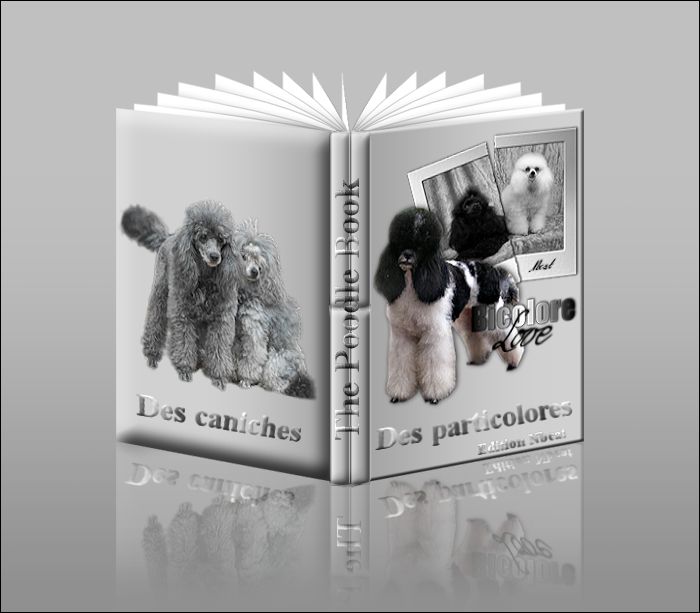***1 - Ouvrir les tubes , les dupliquer et fermer les originaux
2 - Placer en avant-plan la couleur #caf2f5 et en arrière-plan la couleur #2d929c
Configurer un dégradé linéaire/angle : 31°/Répétitions : 3/inverser non coché
3 - Ouvrir une image transparente de 900 et 550 pixels
Remplir de dégradé
**Réglages/Flou/Flou gaussien : rayon : 25
4 - Effets/L&K's/ Zitah réglages suivants :
**Effets/Effets de bords/Accentuer
5 - Couches/Nouveau calque
Remplir de dégradé halo/Répétition : 0/inverser non coché
6 - Effets/Effets de Textures/Stores réglages suivants :
2 40 #2c929e lumière
7 - Effets/Effets géométriques/cercle /transparent
8 - Couches/Nouveau calque
Remplir de couleur #2d929c
**Activer le masque MaskViolette_R26.jpg
Couches/Nouveau calque de masque/à partir d'une image/Ajout d'un masque à partir d'une image
sélectionner le masque MaskViolette_R26.jpg
cocher luminance d'origine
Couches/Supprimer/oui
Couches/Fusionner le groupe
**Mode de calque: Assombrir
**Effets/Effets 3D/Ombre Portée : 3/3/50/5/couleur #000000
9 - Couches/Nouveau calque
** Sélection/Charger/Enregistrer une sélection/Enregistrer sur le disque
Charger la sélection Vyp_Ambre01.PspSelection
**Placer en premier-plan la couleur #ffffff
Rechercher le dégradé fondu de premier-plan ( gradient Corel_06.26.Pspgradient )
dégradé halo:
Remplir votre sélection
**Sélection/Ne rien sélectionner
10 - Effets/Italian Editors Effects/ Effetto Fantasma : 41/41
11 - Effets/Effets géométriques/inclinaison réglages suivants :
horiz -32 tranp
12 - Effets/Effets de Distorsion/Vagues réglages suivants :
5 20 4 53 transp
13 - Couches/Dupliquer
**sur le dupliqué
Mode de calque : Luminance Héritée
14 - Activer le tube MR_Chanel.pspimage
doucement avec la gomme effacer le logo Maryse
Modifier/Copier/Modifier/Coller comme nouveau calque
Image/Redimensionner à 80% x 2 fois/décocher " tous les calques"
15 - Effets/Effets d'image/décalage : -45 -37 enroul
16 - Couches/Dupliquer
il se peut qu'une partie du tube apparaissent au sommet du travail l'effacer doucement avec la gomme
**Se placer sur le tube original
** Réglages/Flou/Flou de mouvement réglages suivants :
306 100
répéter une seconde fois
16 - Couches/Dupliquer
déplacer vers la droite et un peu vers le bas
**Couches/Fusionner le calque du dessous
Mode du calque : Luminance Héritée
17 - Couches/Dupliquer
Baisser l'opacité à 60%
** sur ce calque:
Effets/Italian Editor Effets /Mosaïco réglages suivants : 24 22 127
18 - Activer le calque du masque et placer le comme ci-dessous:
19 - Activer le calque du tube supérieur
Effets/Alien Skin Eye Candy 5 Impact/ Perspective Shadow réglages suivants :
**Onglet Settings : Drop Shadow, Blurry:
**Onglet Basic : baisser l'opacité à 70%
20 - Couches/Fusionner Tout
21 - Effets/Richard Rosenman/ Solid Border réglages suivants :
1 1 0 pixels noir
22 - Image/Ajouter des bordures : 50 pixels couleur #2d929c
Sélectionner la bordure avec la baguette magique
Effets/Graphic Plus/Cross Shadow réglages prédéfinisq
23 - Sélection/Inverser
Effets/Effets 3D/Ombre Portée : 0/0/60/25/couleur #000000
Sélection/ne rien sélectionner
24 - Effets/Richard Rosenman/ Solid Border réglages précédents
25 - Activer l'outil Texte/Police BlakChancery/ Taille : 55/Vectoriel/crénage : 50
avant-plan fermé/couleur arrière-plan #ffffff
Entrer le nom : Ambre
clic sur "Appliquer"
Clic droit /Convertir en calque raster
Placer comme sur l'image finale
Effets/Effets 3D/Ombre Portée : 1/1/40/1/couleur #195155
26 - Placer votre signature
27 - Couches/Fusionner Tout
28 - Exporter en JPEG Optimisé
***